Valheim - Cómo preparar un servidor dedicado
hace 4 años · Actualizado hace 4 años
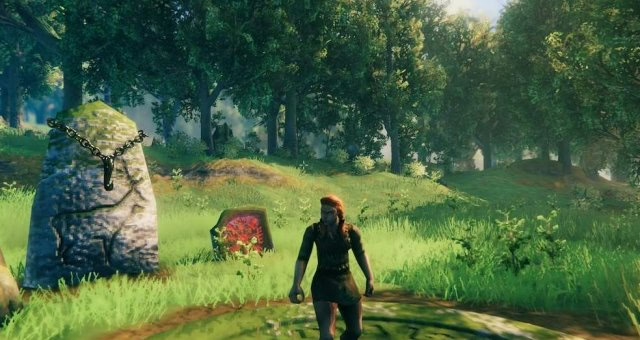
Esta pequeña guía te ayudará a configurar un servidor dedicado para Valheim. Asumimos que tienes algunos conocimientos básicos de cómo funcionan los servidores y SteamCMD, por lo que la guía es muy breve.
SteamCMD y la instalación de contenidos
Descarga SteamCMD desde aquí y extráelo a cualquier ubicación. En el ejemplo lo haremos como si lo guardamos en el escritorio.
Crea un archivo .bat llamado "update.bat" y pega lo siguiente en él:
- C:\Users\TU_USUARIO\Desktop\SteamCMD\steamcmd +login anonymous +force_install_dir C:\Valheim +app_update 896660 validate +exit
Cambia C:\Users\TU_USUARIO\Desktop\SteamCMD\steamcmd si lo has extraído en otro directorio.
Cambia +force_install_dir C:\Valheim al lugar donde deseas instalar el servidor, si no quieres que sea ahí.
Guarda el archivo .bat y ejecútelo. Cuando haya terminado, debería tener este aspecto en la carpeta que hayas especificado:
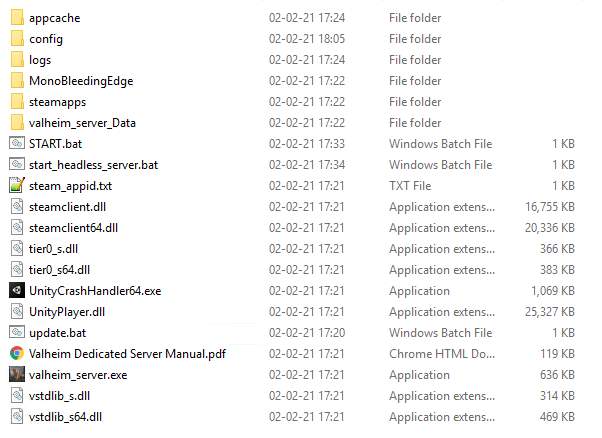
Mueve tu "update.bat" a la carpeta de instalación para mantenerlo organizado y ejecútalo cuando quieras actualizar el servidor.
Configurar el servidor
Haz una copia de "start_headless_server.bat" en la carpeta de tu servidor y renómbralo como "start.bat". Abre "start.bat" con cualquier editor de texto.
Hemos marcado el texto que necesitas cambiar con "CAMBIAMÉ" abajo, cámbialo a lo que quieras. Cuando hayas terminado, guarda y sal.
@echo off
set SteamAppId=892970
REM Consejo: Haz una copia local de este script para evitar que sea sobrescrito por steam.
REM NOTA: La longitud mínima de la contraseña es de 5 caracteres y la contraseña no puede estar en el nombre del servidor.
REM NOTA: Debes asegurarse de que los puertos 2456-2458 están siendo reenviados a tu servidor a través de tu router y firewall local.
start valheim_server -nographics -batchmode -name "CAMBIAMÉ" -port 2456 -world "CAMBIAMÉ" -password "CAMBIAMÉ" -public 1
echo Server started
echo.
echo Pulsa cualquier tecla para parar el server
pause > nul
echo 1 > server_exit.drp
echo Señal de salida del servidor establecida
echo Ahora ya puedes cerrar este terminal
Asegúrate de que los puertos 2456-2458 están abiertos en el firewall de tu router y de tu PC. Ahora puedes iniciar el servidor con el archivo "start.bat". El servidor está listo cuando dice "Game server connected". Para cerrar el servidor correctamente, abre el prompt de CMD que está abierto (ver imagen abajo) e introduce cualquier tecla.
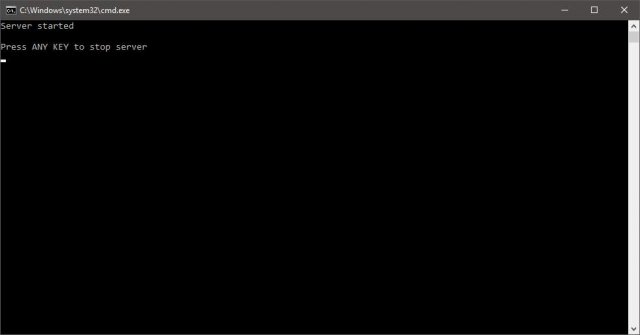
Guardar ubicación
Puedes encontrar tu mundo en AppData\LocalLow\IronGate\Valheim. Puedes mover tus partidas guardadas de un solo jugador al servidor dedicado si está en otro PC, sólo asegúrate de ponerle el mismo nombre en tu "start.bat".
Conexión directa
Go to Steam > View > Servers > Favorites > Add a server
Pon la IP de tu máquina y luego el puerto 2457 (puerto por defecto +1 si lo has cambiado), ejemplo: 192.168.1.20:2457
Ahora puedes conectarte directamente a través del navegador del servidor steam. Si te conectas desde el exterior, pon tu IP exterior o pública.
Es posible que se muestre durante un segundo y luego desaparezca, asegúrate de hacer doble clic al instante después de refrescar.
Muchas más cosas de Valheim en todos estos enlaces:
[display-posts tag="Valheim"]
Te puede interesar!